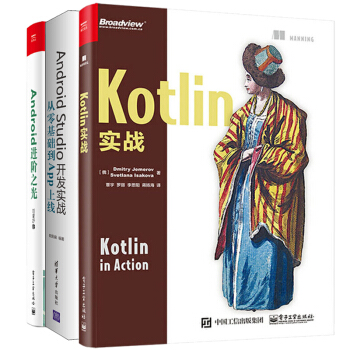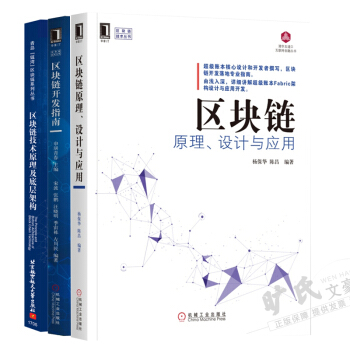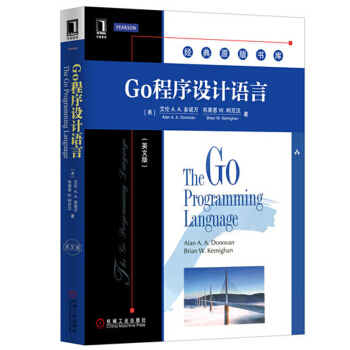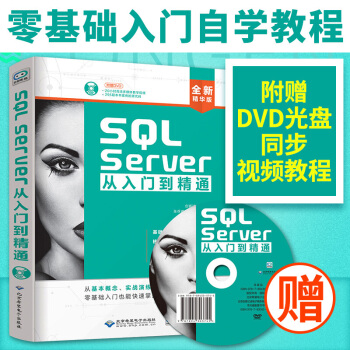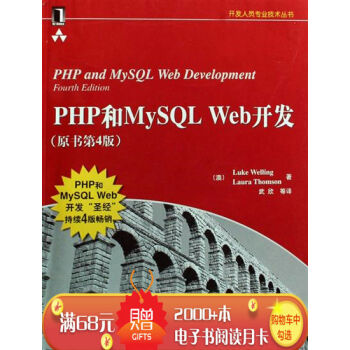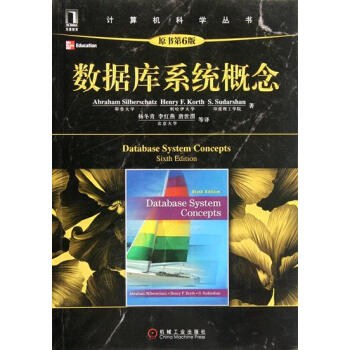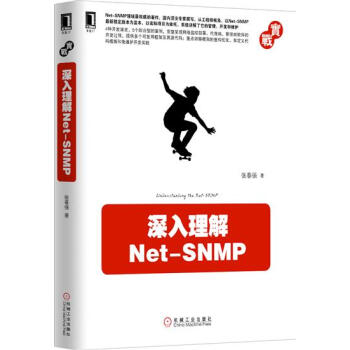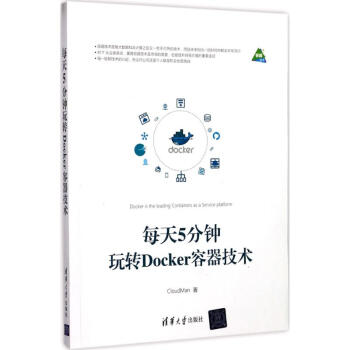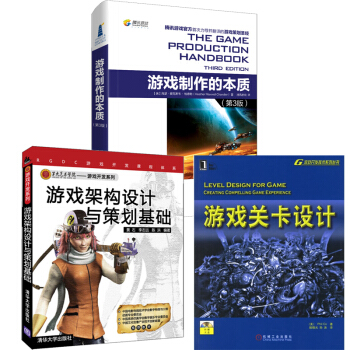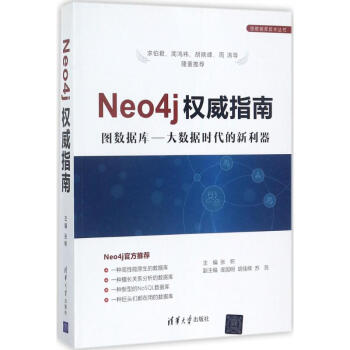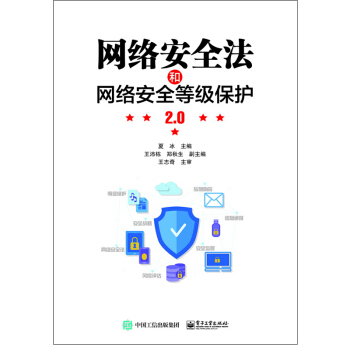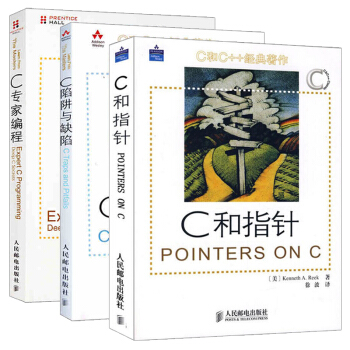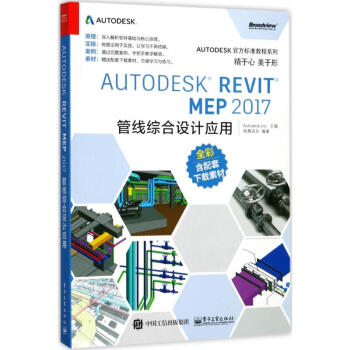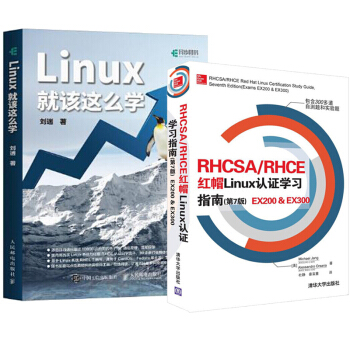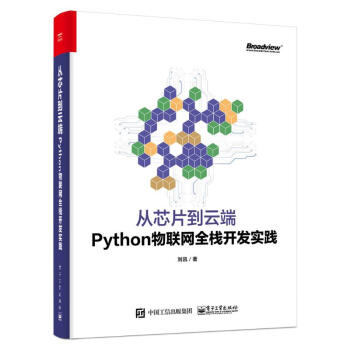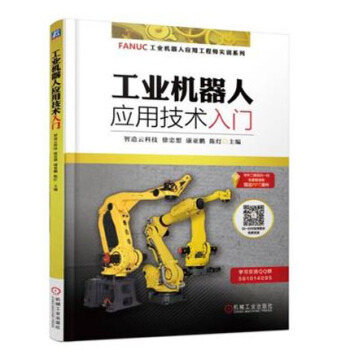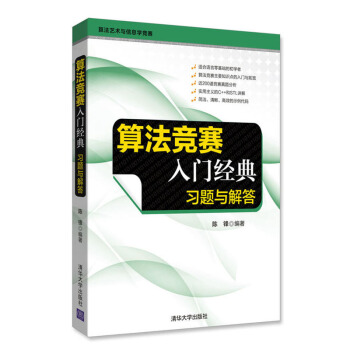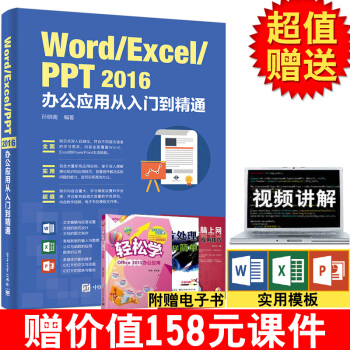

具体描述
>
| 商品基本信息,请以下列介绍为准 | |
| 商品名称: | Word/Excel/PPT 2016办公应用从入门到精通 |
| 作者: | 孙晓南 |
| 市场价: | 49元 |
| ISBN号: | 9787121315497 |
| 出版社: | 电子工业出版社 |
| 商品类型: | 图书 |
| 其他参考信息(以实物为准) | ||
| 装帧:平装 | 开本:16 | 语种:中文 |
| 出版时间:2017-06-01 | 版次:1 | 页数: |
| 印刷时间:2017-06-01 | 印次:1 | 字数:千字 |
| 内容简介 | |
| 本书是指导初学者学习Word/Excel/PowerPoint 2016的入门书籍。书中详细地介绍了初学者学习Word/Excel/PPT时应该掌握的基础知识和使用方法,并对初学者在学习过程中经常会遇到的问题进行了专家级的解答。全书分3篇,共19章,第1篇介绍Word 2016的基本操作、文档中的表格应用、Word高级排版;第2篇介绍Excel 2016的基本操作、美化工作表、图表与数据透视表,排序、筛选与汇总数据,数据处理与分析、公式与函数的应用、条件格式等内容;第3篇介绍PowerPoint 2016基本操作以及演示文稿的动画效果与放映。 |
| 目录 | |
| 第1篇 Word篇 第1章 Word 2016的基础操作 2 1.1 启动与退出Word 3 1.1.1 启动Word 2016 3 1.1.2 认识Word 2016的操作界面 3 1.1.3 退出Word 2016 4 1.2 新建Word文档 5 1.2.1 新建空白文档 5 1.2.2 根据模板新建文档 6 1.3 保存文档 6 1.3.1 保存新建文档 7 1.3.2 另存文档 7 1.4 打开与关闭文档 8 1.4.1 打开文档 8 1.4.2 关闭文档 9 1.5 Word 2016的基本设置 9 1.5.1 更改Word的默认保存路径 9 1.5.2 自定义快速访问工具栏 10 1.5.3 更改默认的zui近打开文档数目 11 1.5.4 更改Word窗口的默认颜色 11 1.6 高手支招 12 1.6.1 如何在保存时压缩图片 12 1.6.2 如何设置文档自动保存时间间隔 13 1.6.3 如何将文档转换为网页 13 1.7 综合案例——新建文档并保存 14 第2章 文本的输入和编辑 16 2.1 输入与删除文本 17 2.1.1 定位光标 17 2.1.2 输入文本内容 17 2.1.3 在文档中插入符号 18 2.1.4 删除文本 19 2.1.5 【案例】编排劳动合同首页 19 2.2 选择文本 20 2.2.1 拖动鼠标选择文本 21 2.2.2 选择整篇文档 22 2.3 移动和复制文本 22 2.3.1 移动文本 22 2.3.2 复制文本 23 2.3.3 使用剪贴板 24 2.3.4 使用“粘贴选项”标记 24 2.4 查找和替换文本 25 2.4.1 查找文本 25 2.4.2 替换文本 27 2.4.3 使用搜索代码 28 2.5 撤销与恢复操作 29 2.5.1 撤销操作 29 2.5.2 恢复操作 29 2.5.3 重复操作 30 2.6 高手支招 30 2.6.1 快速替换多余空行 30 2.6.2 在文档中录入当前日期 31 2.6.3 禁止“Insert”键的改写模式 31 2.7 综合案例——制作会议通知文件 32 第3章 文字和段落格式 33 3.1 设置文字格式 34 3.1.1 设置字体和字号 34 3.1.2 设置字形 35 3.1.3 使用“字体”对话框 37 3.1.4 设置字符间距 38 3.1.5 【案例】制作请示文档 38 3.2 设置段落格式 40 3.2.1 设置段落对齐方式 40 3.2.2 设置段落缩进 41 3.2.3 设置段间距和行间距 42 3.2.4 设置项目符号 43 3.2.5 使用编号 44 3.2.6 【案例】制作员工考核制度文档 45 3.3 特殊的中文版式 46 3.3.1 文字竖排 46 3.3.2 纵横混排 47 3.3.3 双行合一 48 3.3.4 首字下沉 49 3.4 高手支招 49 3.4.1 让英文在单词中间换行 49 3.4.2 设置特大号字体 50 3.4.3 使用格式刷 50 3.5 综合案例——编排劳动合同 51 第4章 页面格式和版式设计 53 4.1 页面设置 54 4.1.1 设置页面方向和大小 54 4.1.2 设置页边距 54 4.1.3 设置文档网格 55 4.2 设计页眉和页脚 57 4.2.1 添加页眉和页脚 57 4.2.2 添加页码 58 4.2.3 【案例】布局员工考核文档 58 4.3 分栏 59 4.3.1 创建分栏 59 4.3.2 设置栏宽和分隔线 60 4.3.3 【案例】编排劳动合同 61 4.4 边框和底纹 61 4.4.1 设置段落边框 62 4.4.2 设置段落底纹 63 4.5 设置文档背景 64 4.5.1 设置页面颜色 64 4.5.2 使用渐变色填充背景 65 4.5.3 添加水印 65 4.6 高手支招 66 4.6.1 设置奇偶页不同的页眉和页脚 66 4.6.2 设置不连续的页码 67 4.6.3 设置页面边框 67 4.7 综合案例——制作办公行为规范 68 第5章 图文制作与表格 70 5.1 使用图片 71 5.1.1 在文档中插入图片 71 5.1.2 插入联机图片 71 5.1.3 旋转图片和调整图片大小 72 5.1.4 裁剪图片 73 5.1.5 调整图片色彩 74 5.1.6 图片的艺术处理 74 5.1.7 设置图片的版式 75 5.1.8 【案例】制作失物招领启示 76 5.2 使用和设置自选图形 77 5.2.1 绘制自选图形 77 5.2.2 修改自选图形 78 5.2.3 设置形状样式 78 5.2.4 设置图形的形状效果 79 5.2.5 为图形添加文字 80 5.2.6 【案例】绘制招聘流程图 80 5.3 在文档中使用文本框 82 5.3.1 插入文本框 82 5.3.2 绘制文本框 82 5.3.3 设置文本框格式 83 5.4 插入和编辑表格 84 5.4.1 插入表格 84 5.4.2 将文本转换为表格 85 5.4.3 设置表格的边框和底纹 85 5.4.4 行列的操作 86 5.5 高手支招 87 5.5.1 自定义表格样式 87 5.5.2 快速更改图片样式 88 5.5.3 为纯底色的图片去除背景色 88 5.6 综合案例——制作招生简章 89 第6章 编辑长文档 91 6.1 文档视图 92 6.1.1 文档常用视图 92 6.1.2 切换视图方式 92 6.1.3 使用导航窗格 93 6.2 使用样式和模板 94 6.2.1 应用样式 94 6.2.2 新建样式 95 6.2.3 修改和删除样式 96 6.2.4 创建模板 96 6.2.5 【案例】制作员工考核制度模板 97 6.3 制作目录 98 6.3.1 自动生成目录 98 6.3.2 自定义提取目录 99 6.3.3 更新目录 99 6.3.4 【案例】排版公司行为规范 100 6.4 脚注与尾注 101 6.4.1 插入脚注 101 6.4.2 插入尾注 102 6.4.3 编辑脚注和尾注 102 6.5 题注和交叉引用 103 6.5.1 添加题注 103 6.5.2 交叉引用 104 6.6 高手支招 105 6.6.1 通过样式选择文本 105 6.6.2 在提取目录时不显示页码 105 6.6.3 添加文档封面 105 6.7 综合案例——制作市场调查报告 106 第7章 文档的打印及审阅 108 7.1 文档的打印 109 7.1.1 设置打印选项 109 7.1.2 打印预览 109 7.1.3 打印文档 110 7.2 文档的修订和批注 110 7.2.1 修订文档 110 7.2.2 批注文档 112 7.2.3 【案例】审阅货物运输合同 113 7.3 创建索引 114 7.3.1 创建索引的方法 114 7.3.2 修改索引样式 115 7.3.3 使用书签 116 7.3.4 【案例】定位“考核制度”文档 117 7.4 邮件合并 118 7.4.1 选择数据源 118 7.4.2 插入合并域 119 7.4.3 执行合并操作 119 7.5 高手支招 120 7.5.1 删除批注 120 7.5.2 统计文档字数 121 7.5.3 切换中文繁简体 121 7.6 综合案例——审阅会议备忘录 121 第2篇 Excel篇 第8章 Excel基础操作 124 8.1 工作表的基本操作 125 8.1.1 工作表的创建与删除 125 8.1.2 工作表的移动与复制 126 8.1.3 插入工作表 127 8.1.4 重命名工作表 128 8.1.5 更改工作表标签颜色 128 8.1.6 拆分与冻结工作表 128 8.1.7 【案例】制作“考勤卡” 130 8.2 行与列的基本操作 131 8.2.1 设置行高和列宽 131 8.2.2 插入行或列 131 8.2.3 移动和复制行与列 132 8.2.4 删除行或列 133 8.2.5 【案例】编辑“生产记录表” 133 8.3 单元格和区域 134 8.3.1 选择单元格 134 8.3.2 插入单元格 135 8.3.3 删除单元格 135 8.3.4 移动与复制单元格 136 8.3.5 合并与拆分单元格 137 8.4 高手支招 137 8.4.1 保护工作表 137 8.4.2 隐藏工作表标签 137 8.4.3 固定常用文档 138 8.5 综合案例——编辑员工档案表 138 第9章 在表格中输入和编辑数据 140 9.1 输入数据 141 9.1.1 输入文本和数字 141 9.1.2 输入日期和时间 141 9.1.3 输入特殊数据 142 9.1.4 【案例】制作“员工出差登记表” 143 9.2 填充数据 144 9.2.1 快速填充空白单元格 144 9.2.2 输入等差序列 144 9.2.3 输入等比序列 146 9.2.4 非连续单元格数据填充 146 9.2.5 【案例】制作“员工考勤表” 147 9.3 编辑数据 148 9.3.1 修改单元格内容 148 9.3.2 撤销与恢复数据 148 9.3.3 查找与替换数据 148 9.3.4 查找与替换格式 149 9.3.5 为单元格添加批注 150 9.4 设置单元格格式 151 9.4.1 设置字体格式和对齐方式 151 9.4.2 设置单元格边框和底纹 152 9.4.3 使用条件格式 153 9.5 高手支招 154 9.5.1 设置文本自动换行 154 9.5.2 输入身份证号码 155 9.5.3 使用格式刷 155 9.6 综合案例——创建人事变更管理表 155 第10章 整理电子表格中的数据 158 10.1 为数据应用合适的数字格式 159 10.1.1 使用功能区命令 159 10.1.2 使用“单元格格式”应用数字格式 159 10.1.3 【案例】编辑“员工销售业绩表” 160 10.2 处理文本型数字 161 10.2.1 使用“单元格格式”转换文本型数据 161 10.2.2 使用“!”号提醒标志转换文本型数据 162 10.2.3 将数值型数据转换为文本型数字 162 10.3 单元格及区域的复制与粘贴 163 10.3.1 单元格和区域的常规复制和剪切 163 10.3.2 借助“粘贴选项”按钮粘贴 164 10.3.3 借助“选择性粘贴”对话框粘贴 164 10.3.4 使用Office剪贴板进行粘贴 165 10.3.5 将单元格区域复制为图片 166 10.4 单元格的隐藏和锁定 167 10.4.1 单元格和区域的隐藏 167 10.4.2 隐藏不需要显示的区域 167 10.4.3 单元格和区域的锁定 168 10.4.4 【案例】隐藏并保护员工档案表 169 10.5 高手支招 170 10.5.1 转置表格的行与列 170 10.5.2 让输入的数据以万为单位显示 171 10.5.3 让手机号码分段显示 171 10.6 综合案例——编辑往来信函记录表 172 第11章 在数据列表中简单分析数据 174 11.1 认识数据列表 175 11.1.1 了解Excel数据列表 175 11.1.2 数据列表的使用 175 11.1.3 创建数据列表 175 11.1.4 使用“记录单”添加数据 176 11.2 数据列表排序 177 11.2.1 按一个条件排序 177 11.2.2 按多个条件排序 177 11.2.3 按汉字的笔画排序 178 11.2.4 自定义排序 179 11.2.5 对数据列表中的某部 |
用户评价
我最喜欢这本书里关于Word的部分,因为它不仅仅是教你如何打字、排版,更重要的是它强调了如何提高文档的专业度和效率。我一直以为Word就是写写字、加个标题什么的,这本书却带我认识了样式、多级列表、页眉页脚、交叉引用这些实用的功能。之前我写报告,经常需要花费大量时间去调整格式,弄得头晕脑胀,但学习了这本书里的内容之后,我发现原来用样式可以这么轻松地统一整个文档的风格,用目录功能可以自动生成目录,这些都极大地节省了我的时间。特别是它讲解的文档审阅和修订功能,对于多人协作编辑文档非常有帮助。
评分这本书的排版和设计我个人还是挺喜欢的,每一页都清晰明了,大量的图示能够帮助我快速理解操作步骤。我最看重的部分是它对Excel的讲解,因为在实际工作中,处理数据报表是我最常遇到的难题。这本书里对Excel的函数、数据透视表、图表制作等方面的讲解都非常细致,从最基础的公式输入,到高级的数据分析技巧,循序渐进,让我这个Excel小白也能看得懂、学得会。尤其是一些图表制作的案例,非常有借鉴意义,我尝试着跟着书里的步骤操作了几次,做出来的图表比我之前随意制作的要专业多了,这让我非常有成就感。
评分坦白说,这本书的知识量非常大,虽然我努力地跟着书本学习,但对于其中一些更高级的功能,比如Excel的VBA编程、Word的高级排版技巧、PPT的自定义动画等,我还需要花更多的时间去消化和练习。但总的来说,这本书为我打开了办公软件应用的新世界。它提供的不仅是操作指南,更是一种思维方式,教会我如何更高效、更专业地利用这些工具来完成工作。我已经开始尝试将书中学到的技巧应用到实际工作中,并且看到了明显的成效。这本书绝对是我提升办公技能道路上的一位良师益友。
评分在学习PPT的部分,我最大的收获是它让我摆脱了“美化”的误区,更注重内容的呈现和逻辑的清晰。我以前做PPT,总想着把各种酷炫的动画和模板用上,结果反而让观众抓不住重点。这本书里强调了PPT的设计原则,比如如何选择合适的模板、如何配色、如何排版图片和文字,以及如何运用动画来突出重点而不是喧宾夺主。它还教了很多关于制作高质量演示文稿的小技巧,比如如何制作流程图、如何运用图示来表达数据,这些内容都非常实用,让我学会了如何用PPT更有效地传达信息。
评分刚拿到这本《Word/Excel/PPT 2016办公应用从入门到精通 计算机应用基础 办公室软件教程》的时候,我最大的感觉就是它的厚度。沉甸甸的一本,翻开目录,里面满满当当的章节,感觉好像把Office 2016的所有功能都塞进去了。我本身是个对电脑软件比较头疼的人,平时工作生活里,能用到的Office功能也仅限于最基础的文档编辑和简单表格制作,PPT更是几乎没怎么碰过。所以,选择这本书,主要就是希望它能带我“从入门到精通”,至少能让我摆脱“小白”的帽子,熟练掌握这几款最常用的办公软件。
评分不错
评分发货速度很快,包装很好,价格实惠。
评分发货速度很快,包装很好,价格实惠。
评分发货速度很快,包装很好,价格实惠。
评分挺好的,很实用,每部分都都有视频教程
评分看了十多页了,字清晰明白,只是图片和我电脑的新版有点差别。
评分挺好的,很实用,每部分都都有视频教程
评分挺好的,很实用,每部分都都有视频教程
评分很好 通俗易懂
相关图书
本站所有内容均为互联网搜索引擎提供的公开搜索信息,本站不存储任何数据与内容,任何内容与数据均与本站无关,如有需要请联系相关搜索引擎包括但不限于百度,google,bing,sogou 等
© 2026 book.idnshop.cc All Rights Reserved. 静思书屋 版权所有